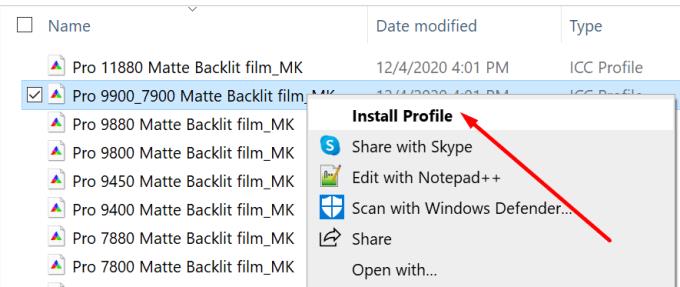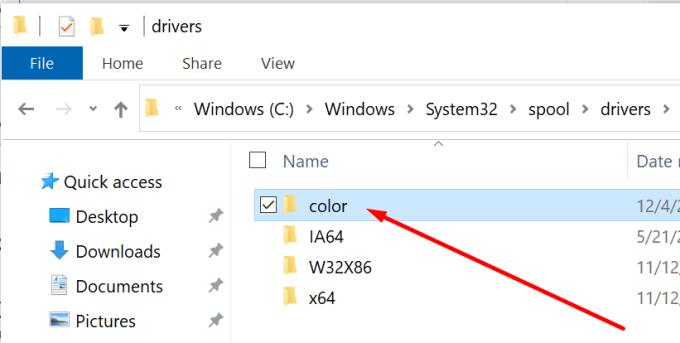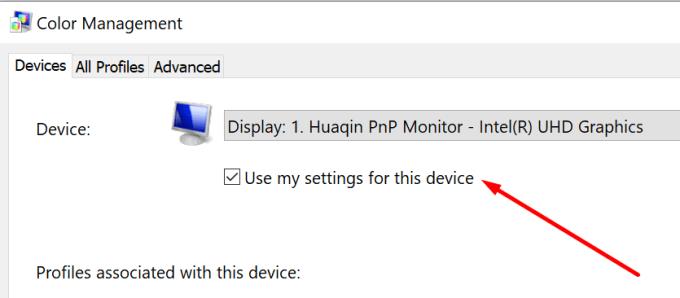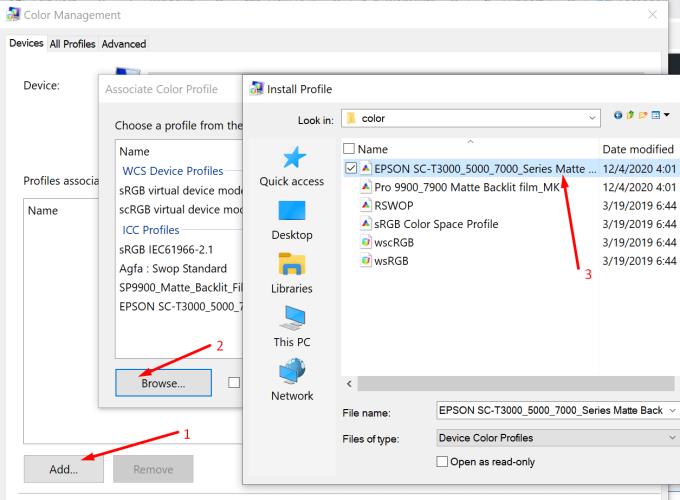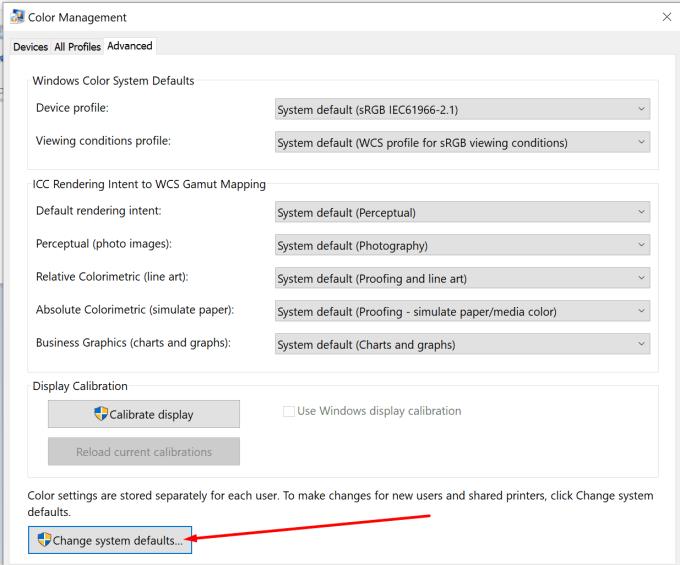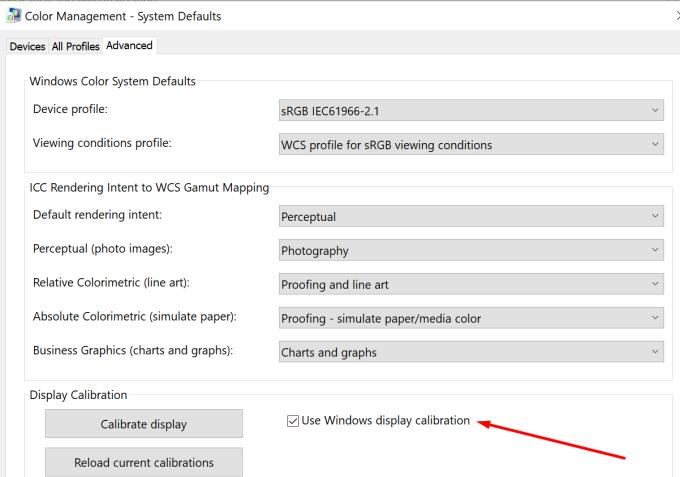ICC profil skup je podataka na koje se vaše računalo sa sustavom Windows 10 oslanja kako bi uskladilo vrijednosti boje zaslona s vašim vanjskim uređajima. Drugim riječima, kalibrira točnost boja vaših uređaja.
Vaše računalo aktivira ICC profil svaki put kada spojite kameru ili pisač. Korištenje ispravnog ICC profila ključno je kada radite s alatima za uređivanje slika kao što je Photoshop. Želite kalibrirati svoje uređaje kako biste dobili iste boje na oba.
Na primjer, neupotreba pravog ICC profila može rezultirati različitim nijansama zelene boje na vašem računalu i pisaču.
Koraci za instaliranje ICC profila na Windows 10
Metoda 1
Preuzmite .icc profil koji želite instalirati.
Idite u mapu Download i desnom tipkom miša kliknite ICC profil.
Odaberite Instaliraj profil .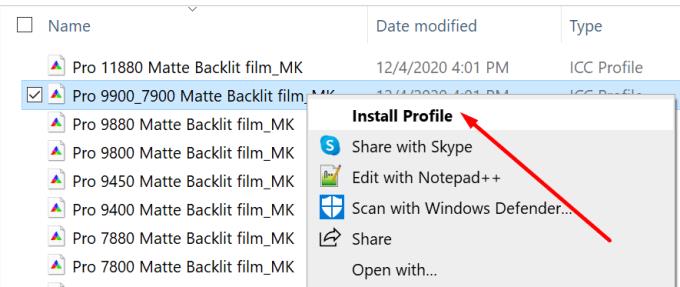
Pričekajte dok Windows ne završi postupak instalacije.
Metoda 2
Kopirajte svoj ICC profil u C:/Windows/system32/spool/drivers/color .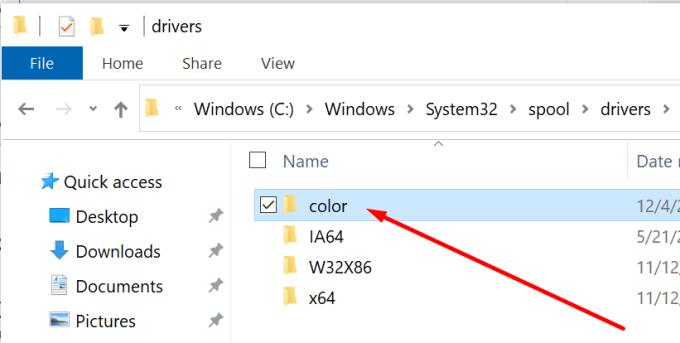
Idite na upravljačku ploču .
Idite na Upravljanje bojama .
Omogućite sljedeću opciju: Koristi moje postavke za ovaj uređaj .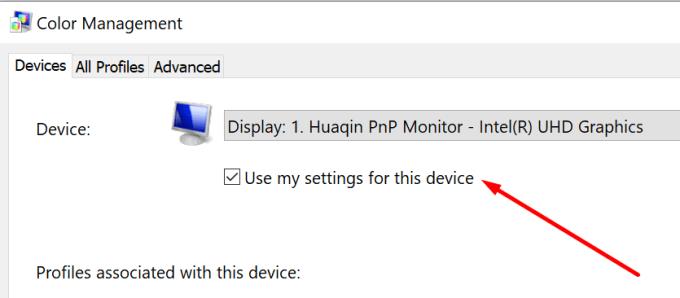
Zatim dodajte svoj ICC profil.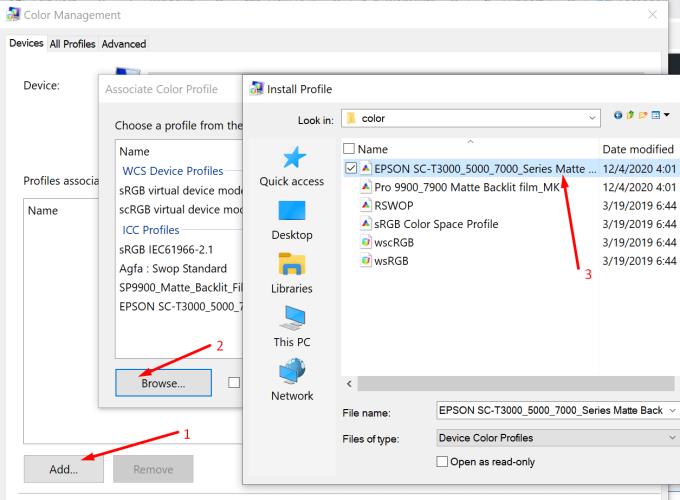
Idite na karticu Napredno .
Odaberite Promjena zadanih postavki sustava (donji dio prozora).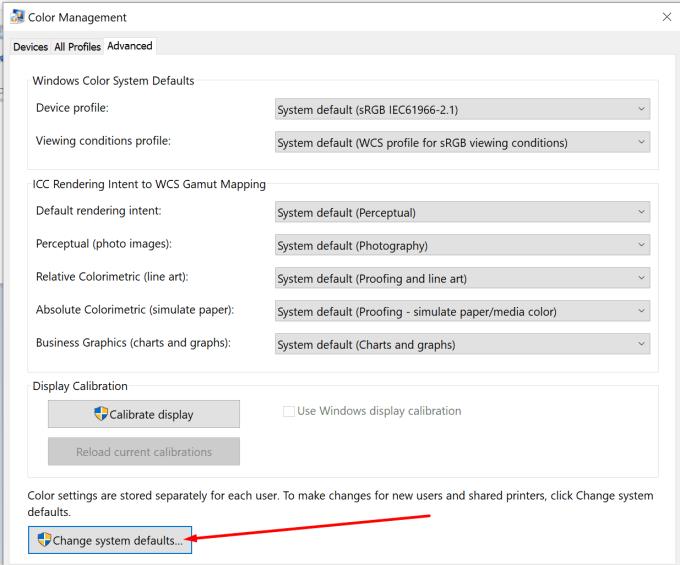
Zatim omogućite opciju pod nazivom Koristi kalibraciju zaslona Windows .
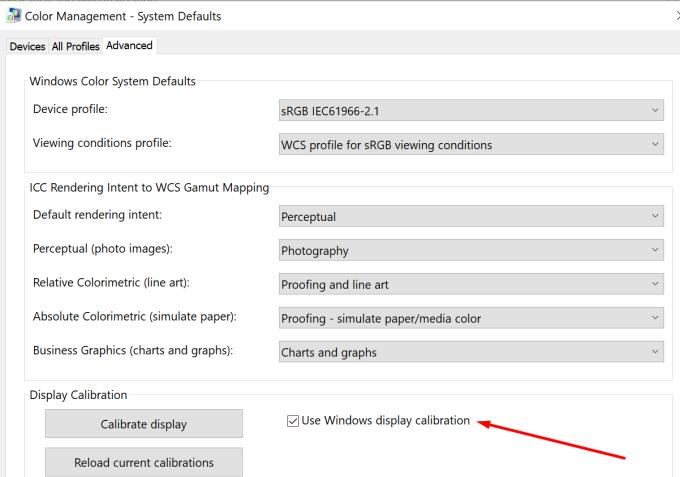
Gdje mogu pronaći pravi ICC profil za svoj uređaj?
Glavni izvor za ICC profile trebala bi biti službena web stranica proizvođača vašeg uređaja. Na primjer, ako trebate ICC profil za vaš Epson pisač, idite na Epsonovu web stranicu.
Odaberite svoj model pisača i idite na stranicu na kojoj možete preuzeti ICC profil za svoj model uređaja. ICC profili obično dolaze u .zip formatu datoteke. Drugim riječima, prvo morate raspakirati mapu, a zatim izdvojiti datoteke.
Loša vijest je da svi proizvođači hardvera ne daju korisnicima ICC profile. Druga je mogućnost jednostavno potražiti ICC profile koji su vam potrebni na web stranicama trećih strana. Ali nemojte preuzimati svoje ICC profile s sumnjivih web stranica. Rizik označavanja zlonamjernog softvera jednostavno se ne isplati.